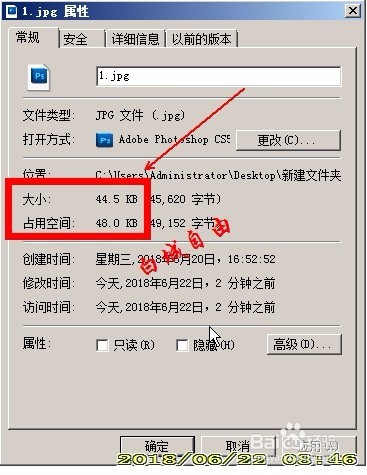ACDSee 批量调整图片分辨率,适合网络上传使用
1、打开ACDSee 15的界面会弹出两个窗口,分别点否和关闭。
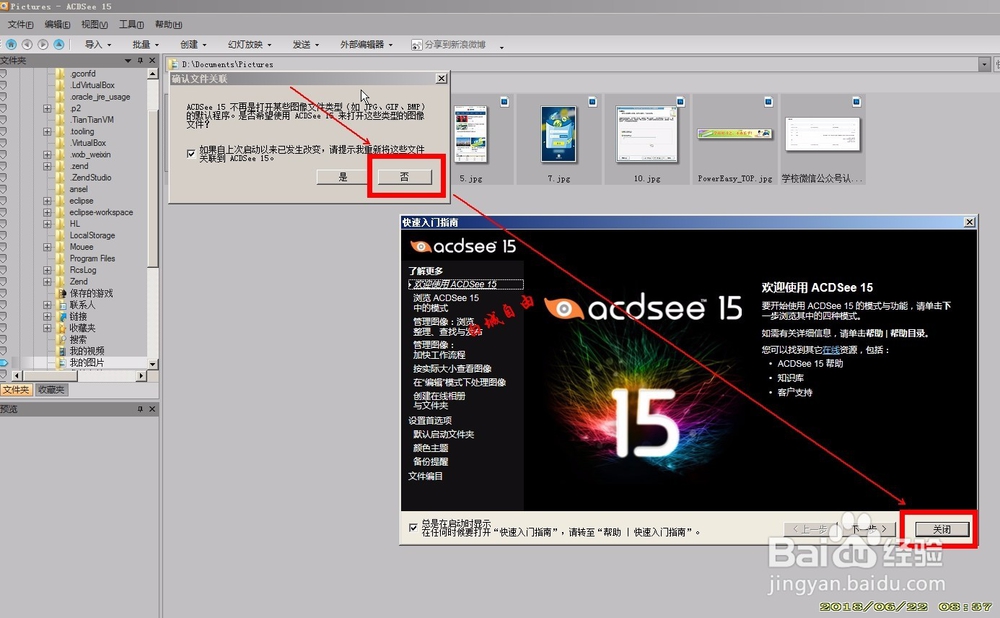
2、点击菜单栏中的文件选择打开,找到你保存图片的文件夹。
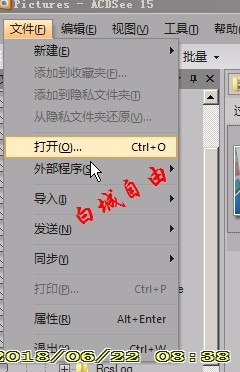
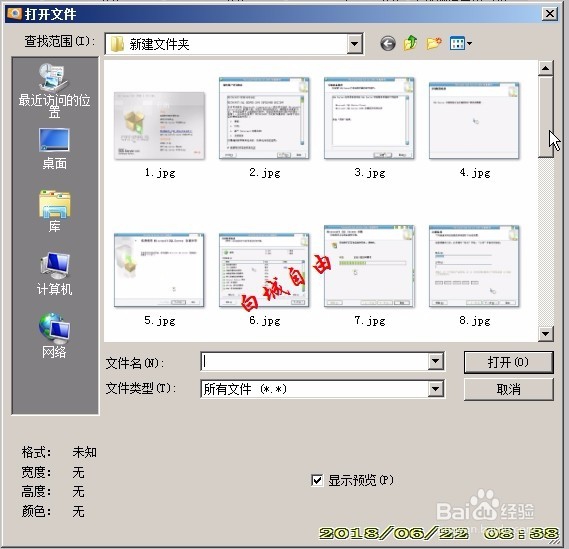
3、选择你要处理的图片,点击打开。在图右上角点击“管理”。
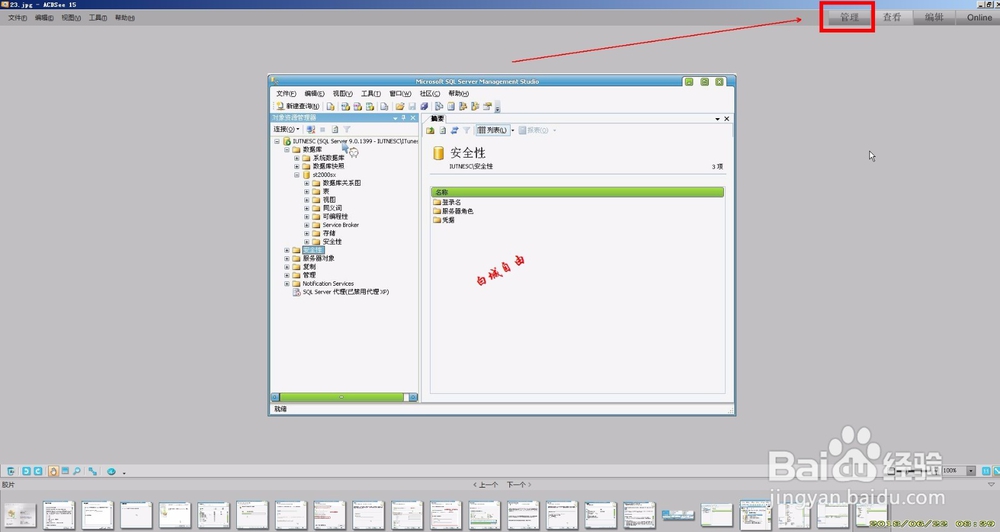
4、在菜单栏中选择“批量”再选择“调整大小”
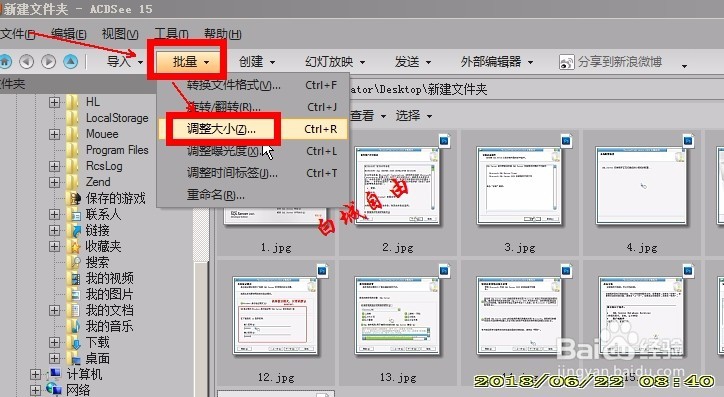
5、设置处理后分辨率大小,点击“选项”设置保存路径,再点击“开始调整大小”。
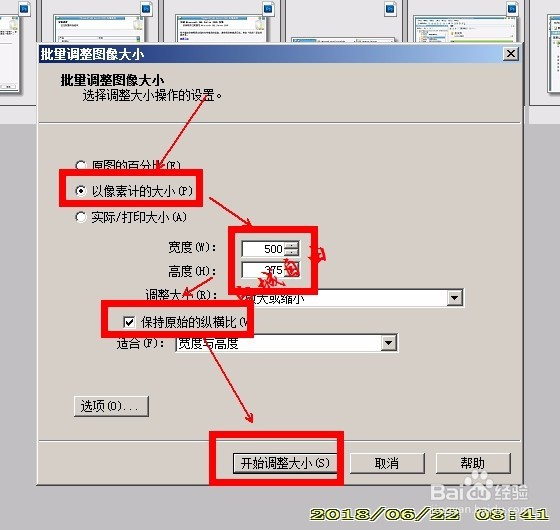
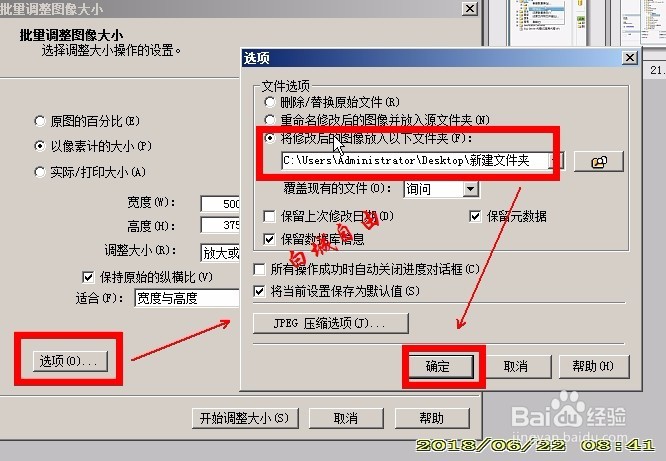
6、提示是否覆盖,选择“全是”,等待进度条处理全满,点击完成。
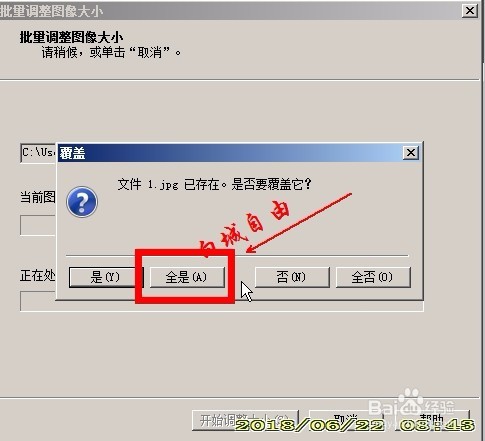
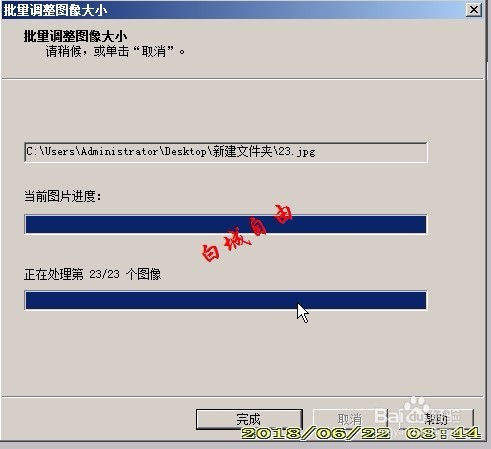
7、处理完成后图片下方将出现绿色E的标识。原文件自动保存在另一个文件夹中。
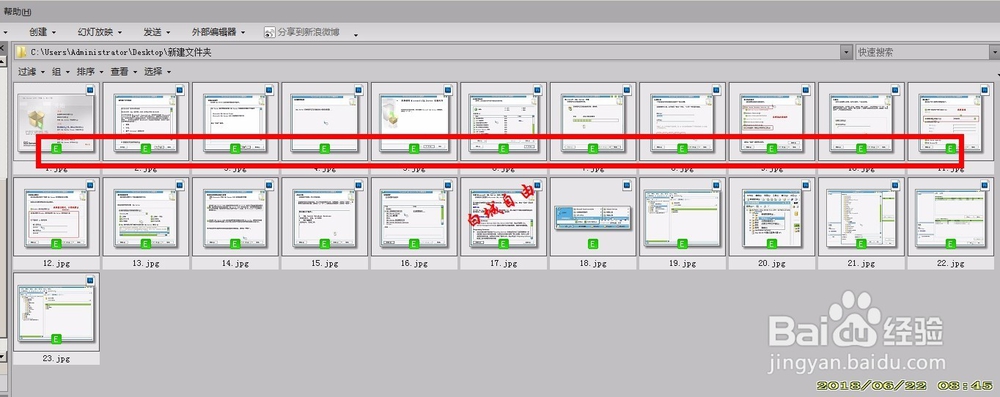
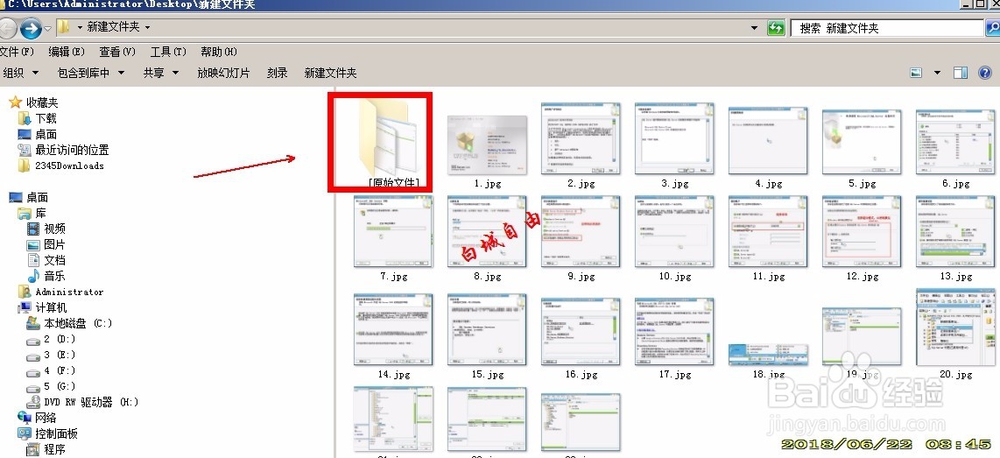
8、处理后的图片分辨率大小都在100K以内。